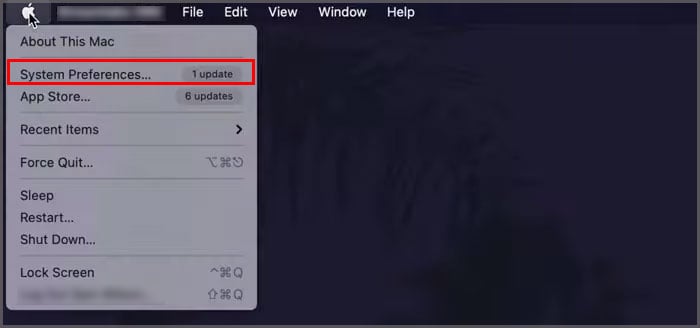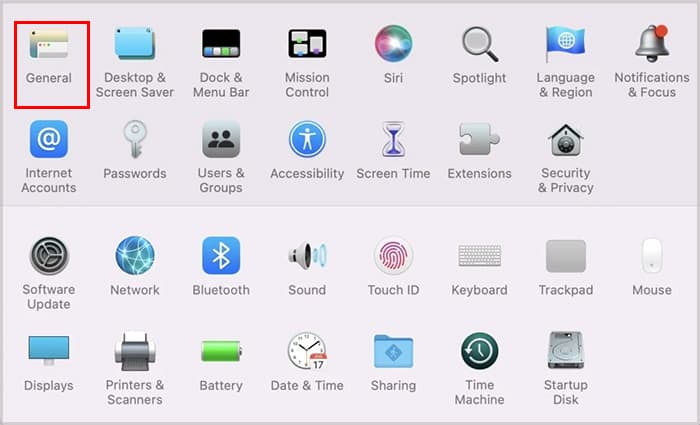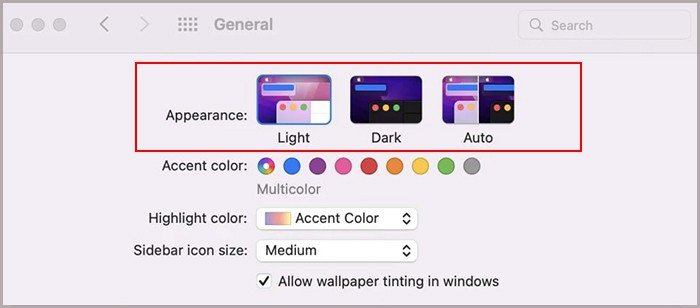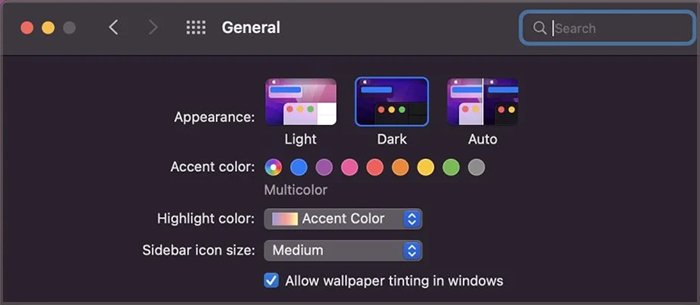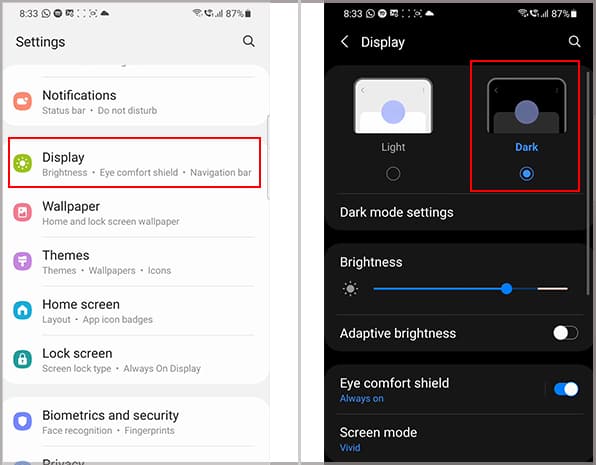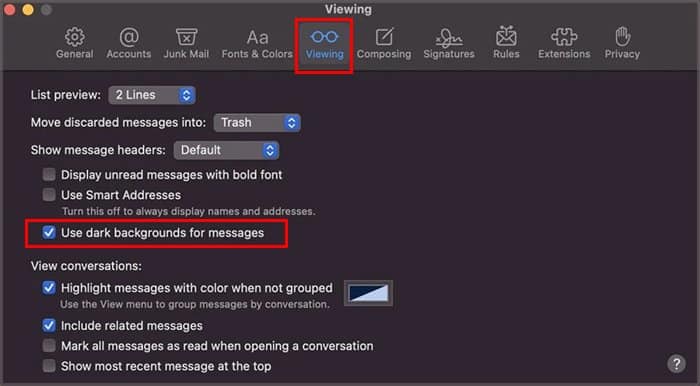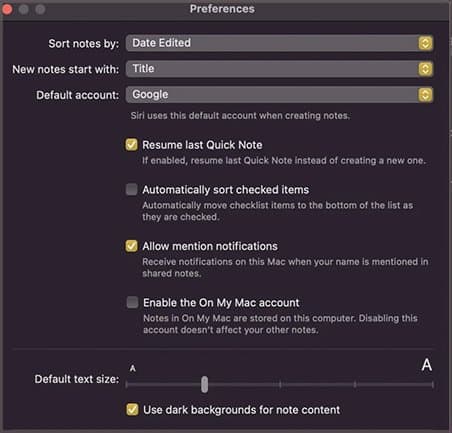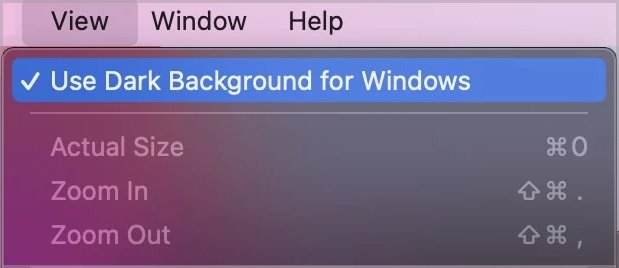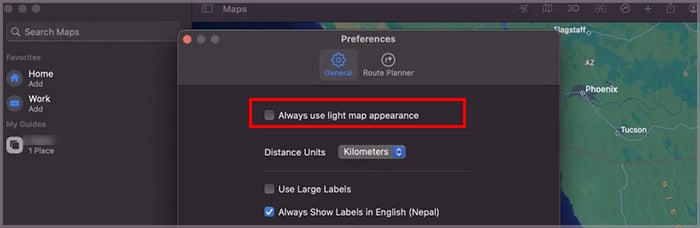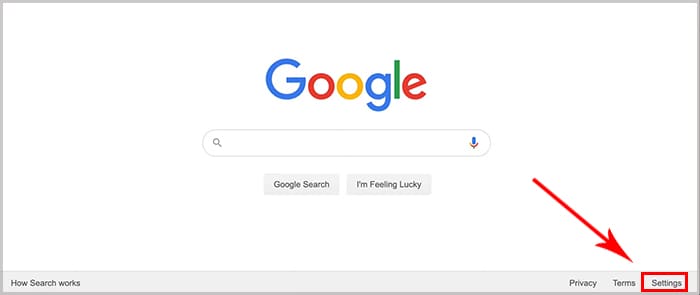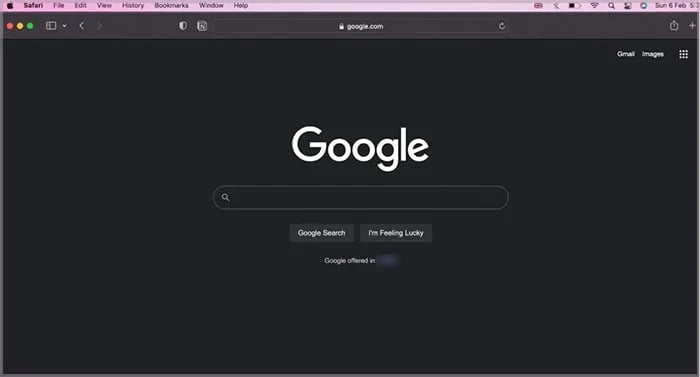Navegar a través del modo de luz en sus dispositivos Apple puede ser bastante estresante por la noche. El brillo puede causar tensión en los ojos, especialmente para las rutinas que dependen de los dispositivos. Aquí es donde el modo oscuro puede venir a rescatarte.

Los dispositivos Mac, iPhone, iPad y Android tienen una configuración de apariencia oscura prediseñada para ayudar a aliviar este problema. La configuración del modo oscuro no solo ayuda a trabajar en un entorno con poca luz, sino que también hace que la pantalla se vea atractiva.
Puede seguir los pasos dados para habilitar el modo oscuro en Safari en sus dispositivos Mac, iPhone, iPad y Android:
Cómo habilitar el modo oscuro de Safari en una Mac
Habilitar el modo oscuro de Safari en una Mac es muy fácil. Puede seguir los pasos dados para hacerlo:
- Presiona el logo de Apple en la barra de menú de tu Mac.
- Cuando aparezca una bandeja, pulsa en Preferencias del Sistema.
- Pulse sobre la opción General.
- Esto lo llevará a una nueva ventana con varias opciones, incluido el cambio de apariencia de la pantalla.
- Encuentra las opciones de Apariencia. Presione en la configuración Oscura.
Cómo habilitar el modo oscuro en un iPhone
Puede seguir los pasos dados para habilitar el modo oscuro en su iPhone:
- Navega hacia la aplicación Configuración en tu iPhone.
- Presione en la opción Pantalla y brillo de la pestaña.
- Simplemente, presione el modo oscuro en Apariencias.
- Su iPhone ahora está en modo oscuro. Disfruta de tu nueva configuración de apariencia oscura. Puede seguir la misma rutina para revertirlo al modo Luz desde Apariencias.
- También puede habilitar el Modo oscuro en su iPhone usando otra técnica simple. Simplemente deslice hacia abajo el nivel de brillo desde su menú Assistive Touch y mantenga presionada la opción de brillo. Verá varias opciones, como Night Shift, True Tone y Dark Mode. Toque la opción Modo oscuro para habilitarlo en su iPhone.
¿Cómo habilitar el modo oscuro en tu iPad?
Puede seguir los pasos dados para habilitar el modo oscuro en su iPad:
- Al igual que un iPhone, navegue hacia la aplicación Configuración en su iPad.
- Presione en la opción Pantalla y brillo.
- Presiona en Modo oscuro debajo de Apariencias.
- La configuración de su iPad ahora se convierte al modo oscuro. Puede seguir la misma rutina para volver al modo Luz desde Apariencias.
Cómo habilitar el modo oscuro en Android
Puede seguir estos pasos dados para habilitar el modo oscuro en sus dispositivos Android:
- Presione en la aplicación Configuración en su dispositivo Android.
- Navega por los distintos ajustes y pulsa en Accesibilidad.
- Pulse sobre la opción Pantalla.
- Seleccione el tema oscuro para activarlo.
Cómo habilitar manualmente el modo oscuro en las aplicaciones de tu Mac
Habilitar el modo oscuro en su Mac lo aplica automáticamente a todas las aplicaciones y funciones de su Mac. Es posible que prefiera el modo claro en algunas aplicaciones y el modo oscuro en otras. Puede habilitar manualmente el Modo oscuro en varias aplicaciones en su Mac para ser más selectivo con esta función.
Así es como puede habilitar el modo oscuro en las aplicaciones dadas:
Correo
Para habilitar el modo oscuro en su correo de Apple, puede seguir estos pasos dados:
- Abra la aplicación Correo ubicada en la base de la pantalla de su Mac.
- Presiona en Correo ubicado en la barra de menú.
- Pulse sobre la opción Preferencias.
- Ahora, presione en la pestaña Visualización. Selecciona Usar fondos oscuros para los mensajes.
Notas
Para habilitar el modo oscuro en sus notas, siga estos pasos:
- Abra Notas desde los muelles en la parte inferior de su pantalla.
- Pulse en Notas en la barra de menú.
- Presiona en Preferencias.
- Selecciona Usar fondos oscuros para el contenido de las notas.
TextoEditar
Para habilitar el modo oscuro en TextEdit, siga estos pasos dados:
- Presiona en el Launchpad de tu Mac. Busque TextEdit.
- Presiona Ver en la barra de menú en TextEdit.
- Seleccione Usar fondo oscuro para Windows.
Mapas
Para habilitar el modo oscuro en sus mapas de Apple, siga estos pasos:
- Abra la aplicación Maps desde su base.
- Pulse sobre la opción Mapas de la barra de menú.
- Presiona en Preferencias.
- Anule la selección de la opción Usar siempre la apariencia del mapa de luz en la pestaña .
¿Cómo habilitar el modo oscuro en Google?
También puede navegar en Google en modo oscuro. Simplemente, siga estos pasos dados:
- Vaya a Google.com en cualquier navegador de su MacBook.
- Presiona en Configuración que se encuentra en la esquina inferior derecha.
- Presione la opción Tema oscuro: Desactivado para habilitarlo en modo oscuro.
- ¡Voila! Ahora puede navegar a través de Google en el tema oscuro.
Preguntas relacionadas
¿Habilitar el modo oscuro ayuda a ahorrar batería?
Sí, habilitar el modo oscuro en su dispositivo puede ayudar a ahorrar batería, si no por una gran diferencia. Cambiar de la configuración del modo claro al modo oscuro puede ahorrar un promedio de 39% a 47% de energía de la batería.
¿Es el modo oscuro más seguro para tus ojos?
Habilitar el modo oscuro puede ser útil, ya que es más fácil para la vista. Hay un marcado contraste entre el modo oscuro y la pantalla blanca brillante habitual. Sin embargo, no hay beneficios claros que demuestren su superioridad en seguridad en comparación con el modo ligero.
Mientras tanto, el uso frecuente de un brillo muy tenue en su pantalla también puede tener un impacto negativo en su visión.
¿El procedimiento en MacBook e iMac es el mismo para habilitar el modo oscuro?
Sí, puede seguir los mismos pasos mencionados anteriormente para habilitar el modo oscuro en su iMac.